Android'de Netflix Ses ve Görüntü Senkronizasyonu Bozukluğunu Düzeltin
Yayınlanan: 2022-05-17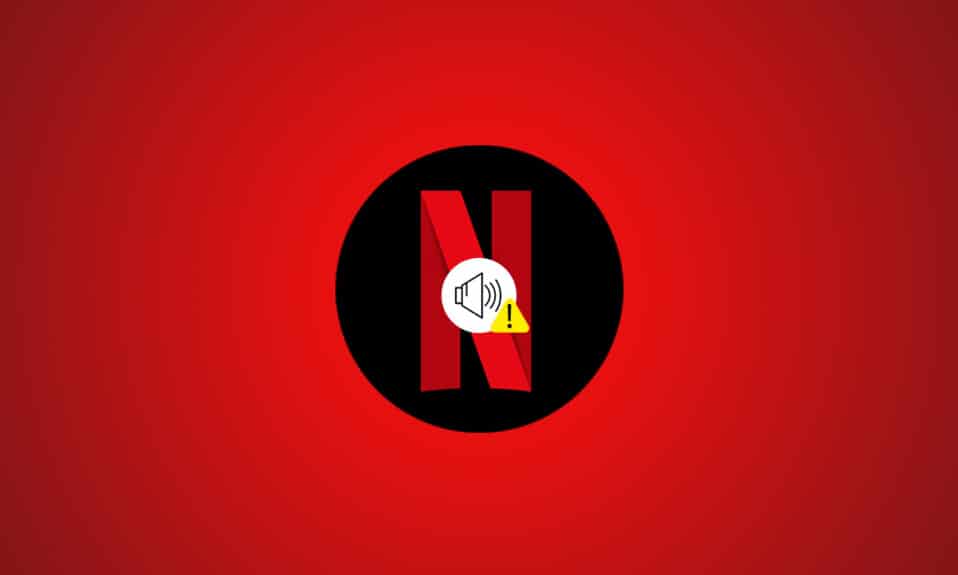
Hafta sonu Netflix'te bir film veya web dizisi izlemeye hazır olduğunuzda, harika ve eğlenceli bir zaman geçirmeyi beklersiniz. Netflix, şüphesiz dünyanın her yerinde çeşitli medya içeriği sağlayan popüler çevrimiçi akış platformlarından biridir. Ve kesinlikle Netflix'in ilginç içeriklerle zamanınıza değer vermesini bekliyorsunuz. Ancak Netflix ses ve görüntü senkronize olmayan Android sorunuyla karşılaştığınızda bu istenen deneyim bozulabilir. Film hikayesinin gelişimine odaklanmayı zorlaştırdığı ve yalnızca daha fazla hayal kırıklığına uğradığınız için uyumsuz Netflix filmlerini duymak ve görmekten kimse hoşlanmaz. Bu nedenle, bu makale size Netflix sesini ve senkronizasyonda olmayan görüntüyü ayrıntılı olarak düzeltmenin yöntemlerini sağlayacaktır.

İçindekiler
- Android ve iOS'ta Netflix Ses ve Görüntü Eşzamansızlığını Düzeltin
- Yöntem 1: Akıllı Telefonunuzu Yeniden Başlatın
- Yöntem 2: İnternet hızını artırın
- Yöntem 3: Netflix Uygulamasını Güncelleyin
- Yöntem 4: Netflix Uygulamasının Önbelleğini Temizle
- Yöntem 5: Aygıt İşletim Sistemini Güncelleyin
- Yöntem 6: Netflix Uygulamasını Yeniden Yükleyin
Android ve iOS'ta Netflix Ses ve Görüntü Eşzamansızlığını Düzeltin
Netflix Ses ve görüntünün senkronize olmamasının nedenleri şunlar olabilir:
- Uygun olmayan Netflix ayarları : Netflix, uygun olmayan ayarlarla yapılandırılmış olabilir ve HD Akış veya Stereo ses kullanımı gibi cihaz tarafından desteklenmiyor olabilir.
- Kararsız İnternet bağlantısı : Netflix, sabit bir İnternet bağlantısı gerektiren çevrimiçi bir platform olduğundan, sabit olmayan bir internet bağlantısı kullanıyorsanız ses senkronizasyonunda sorun yaşayabilirsiniz.
- Akış cihazının eski işletim sistemi : Akış cihazının İşletim Sistemi, Netflix platformunun akış kalitesine karar verir. Eski bir işletim sistemi kullanmak size kesintisiz ve sorunsuz akış sağlamayabilir.
- Eski Netflix uygulaması : Netflix uygulaması Akış cihazınızda güncellenmemişse, iyi bir akış deneyimi yaşayamayabilirsiniz ve ses senkronizasyonu bozuk hatasıyla karşılaşabilirsiniz.
Not : Akıllı telefonlarda aynı Ayarlar seçenekleri bulunmadığından, bunlar üreticiden üreticiye değişiklik gösterir. Bu nedenle, cihazınızda herhangi bir değişiklik yapmadan önce doğru ayarları yaptığınızdan emin olun. Android cihaza yönelik adımlar, örnekleme amacıyla Samsung Galaxy A21 S üzerinde gerçekleştirilmiştir.
Yöntem 1: Akıllı Telefonunuzu Yeniden Başlatın
Netflix ses ve görüntü eşitleme sorununu düzeltmek için akış cihazınızı yeniden başlatmayı deneyebilirsiniz.
Android
1. Ekranda güç seçenekleri görünene kadar Güç düğmesine uzun basın.
2. Burada, gösterildiği gibi Yeniden Başlat üzerine dokunun.

iPhone
1. Yan/Güç + Sesi Aç/Sesi Azalt düğmesini aynı anda basılı tutun.
2. Kapatmak için Kaydır komutunu gördüğünüzde düğmeleri bırakın.
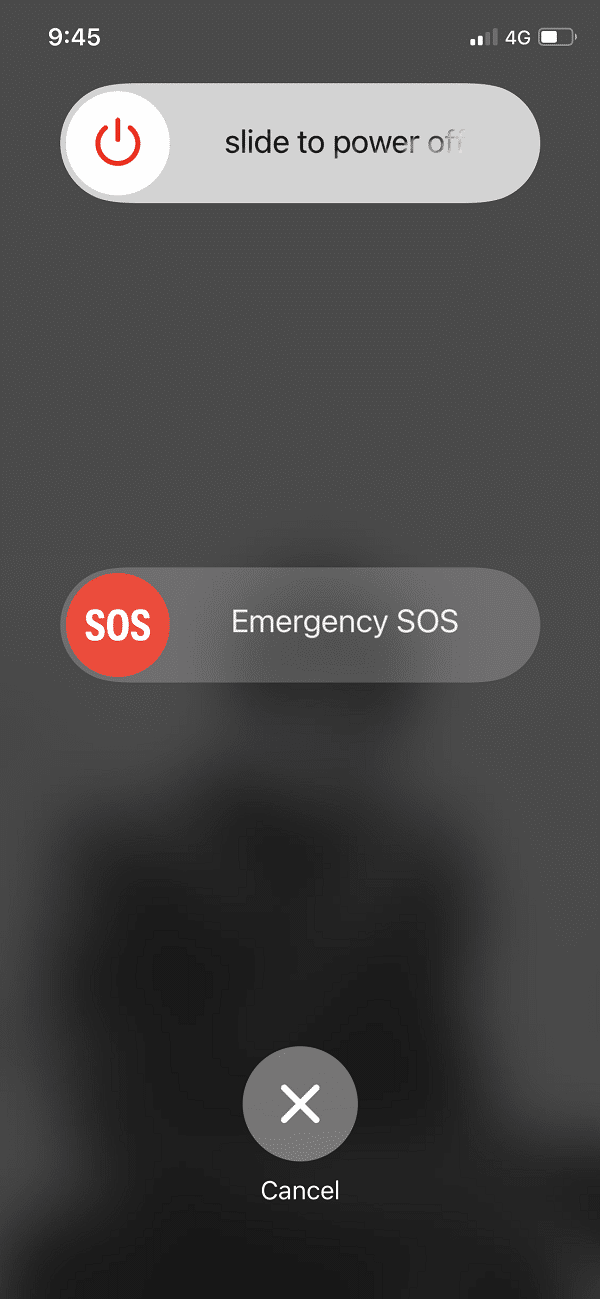
3. İşlemi başlatmak için kaydırıcıyı sağa sürükleyin . 30 saniye bekleyin .
4. 30 saniye sonra Güç/Yan düğmesini Apple Logosu görünene kadar basılı tutun.
Ayrıca Okuyun : WhatsApp'ın Android'de Son Görülmemesini Düzeltin
Yöntem 2: İnternet hızını artırın
Bağlantıyı ve gecikmeli ses sorunlarını gidermek için Netflix uygulamasının İnternet bağlantısının Ağ hızını kontrol edebilirsiniz. Netflix'te istenen ağ hızı 5 Mbps'dir .
1. Varsayılan web tarayıcınızda Fast.com'u ziyaret edin ve İnternet bağlantısının hızını kontrol edin.
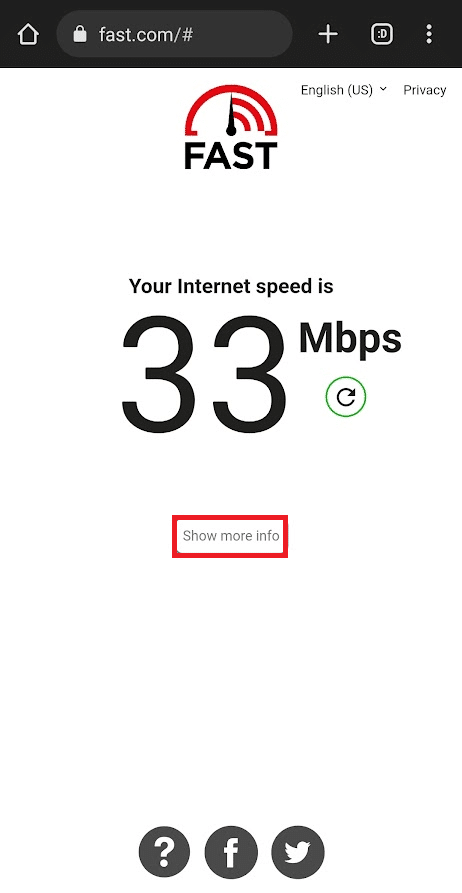
2. İnternet hızınız hakkında daha fazla bilgi edinmek için sonuç sayfasındaki Daha fazla bilgi göster sekmesine dokunun.
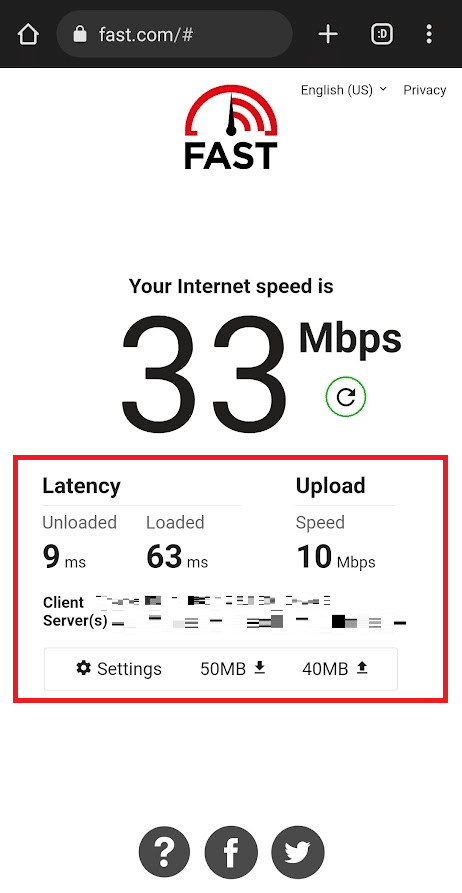
3 A. Ağ hızı önerilere yakınsa diğer yöntemlere geçin.
3B. Ağ hızı önerilenin altındaysa, veri planınızı değiştirin .
Yöntem 3: Netflix Uygulamasını Güncelleyin
Eski bir Netflix uygulaması kullanmak, Netflix ses ve görüntü senkronizasyonu sorununun bir nedeni olabilir, düzeltmek için uygulamayı güncellemeniz gerekir.
Android
1. Android telefonunuzda Play Store uygulamasını açın, arama çubuğunda Netflix'i arayın ve sonuca dokunun.
2. Telefonunuzdaki Netflix uygulamasını güncellemek için Güncelle düğmesine dokunun.
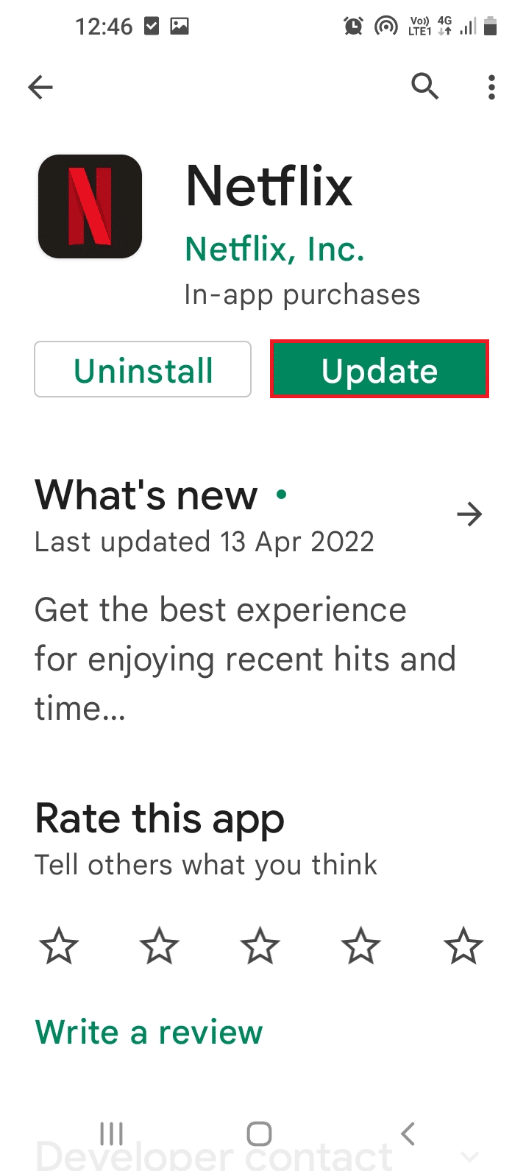
iOS
1. iPhone'unuzda gösterildiği gibi App Store'u açın.
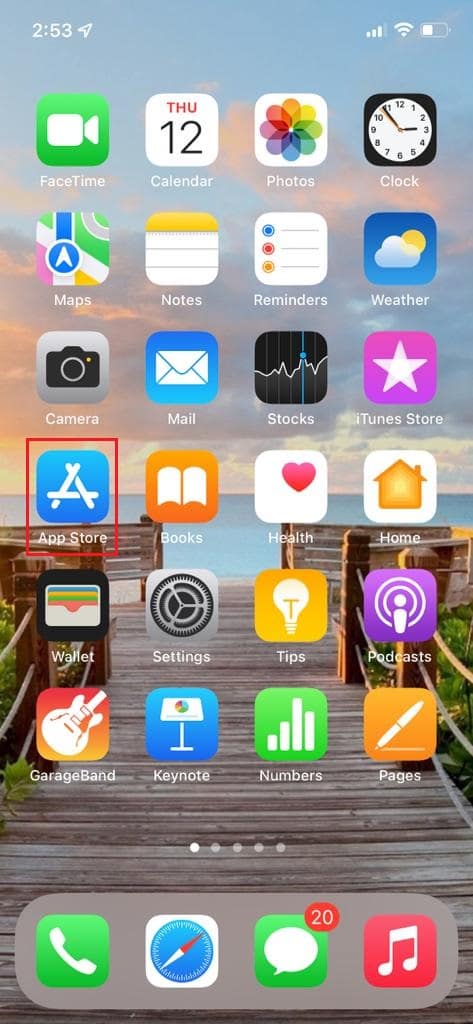
2. Netflix'i arayın ve güncelleyin .
Ayrıca Okuyun : Android'de Şifreli VeraCrypt Nasıl Monte Edilir
Yöntem 4: Netflix Uygulamasının Önbelleğini Temizle
Telefonunuzda Netflix uygulamasının çok sayıda önbellek dosyası varsa, içeriği uygun ses senkronizasyonuyla izleyemeyebilirsiniz. Netflix sesini ve görüntüsünü senkronize etme sorununu düzeltmek için aşağıda açıklanan adımları kullanarak uygulama önbelleğini temizleyebilirsiniz.
Android
1. Ayarlar uygulamasını açın ve görüntülenen menüde Uygulamalar seçeneğine dokunun.
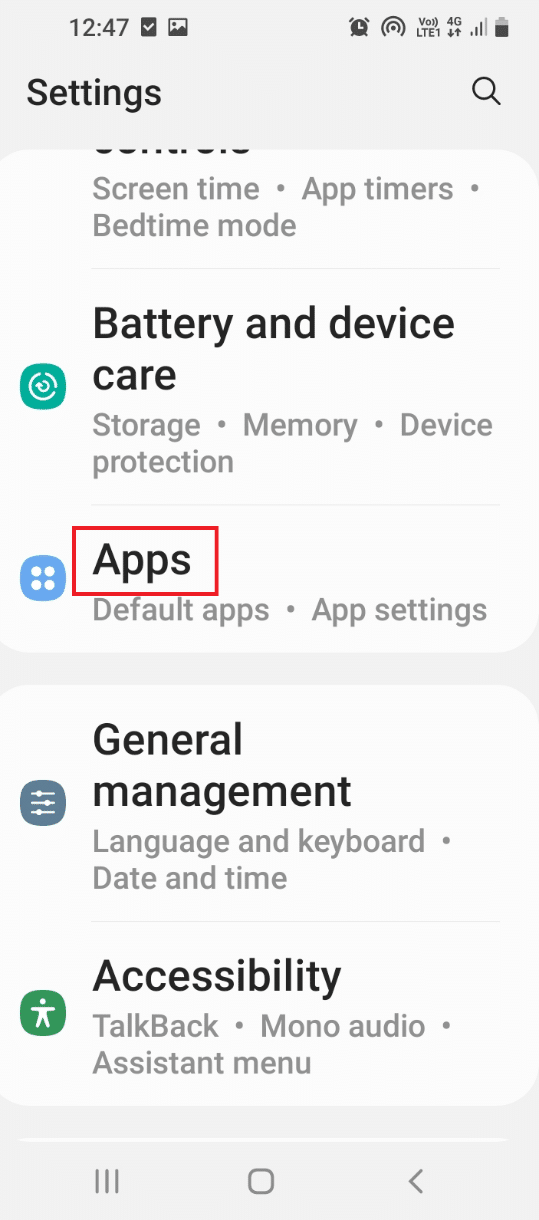
2. Telefonunuzda yüklü olan uygulamalar listesinde, uygulama bilgilerini görüntülemek için Netflix uygulamasına dokunun.

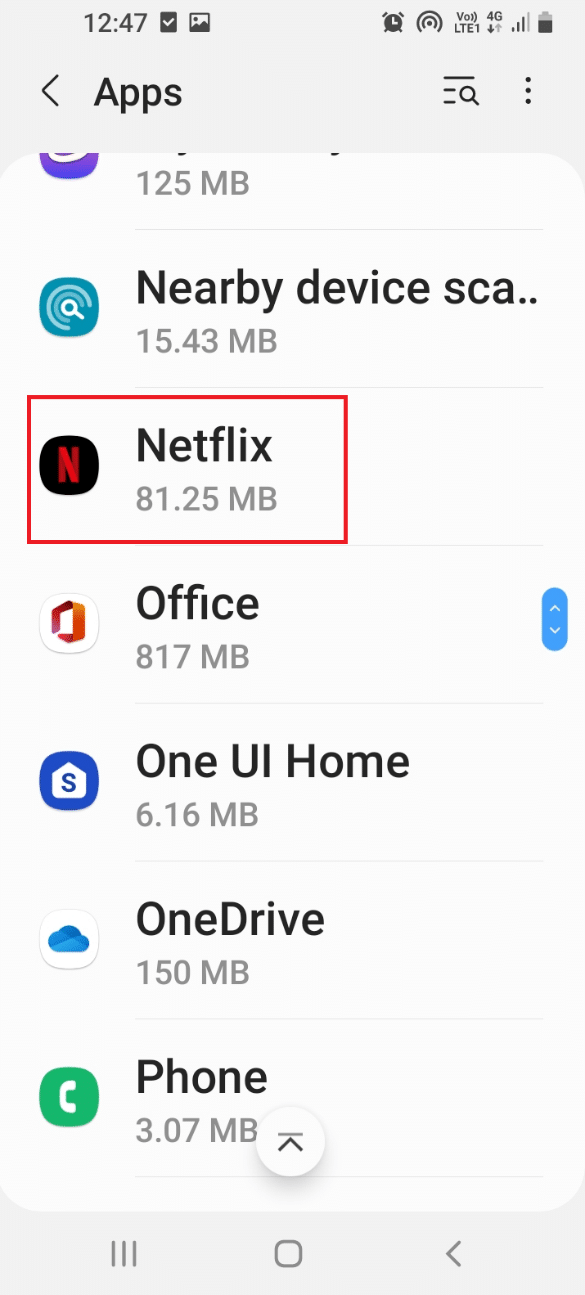
3. Burada, Kullanım bölümünde gösterildiği gibi Depolama sekmesine dokunun.
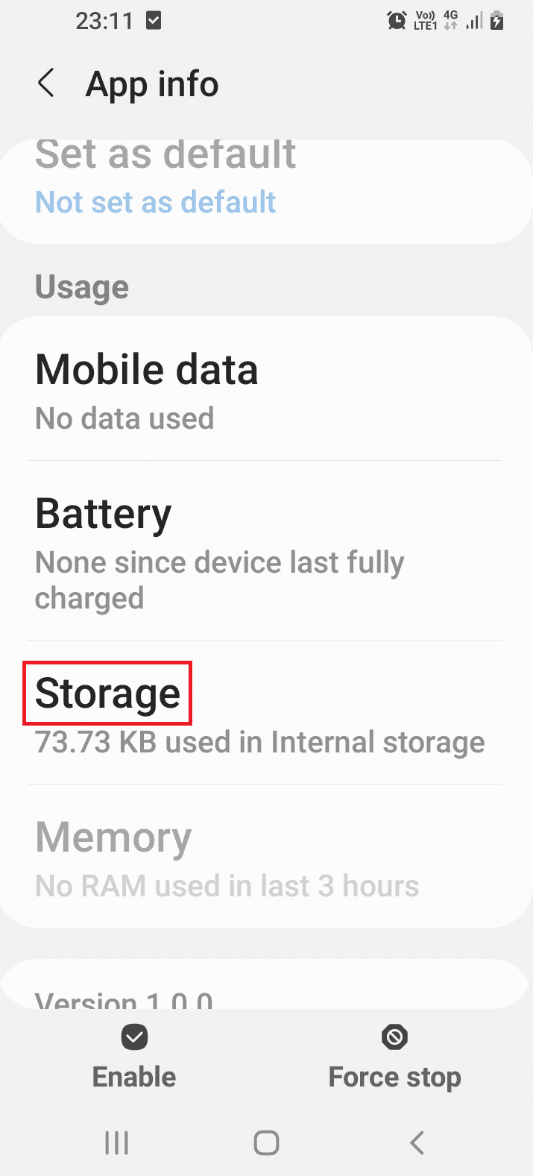
4. Ardından, Netflix uygulamasının önbellek dosyalarını temizlemek için sağ alt köşedeki Önbelleği temizle düğmesine dokunun.
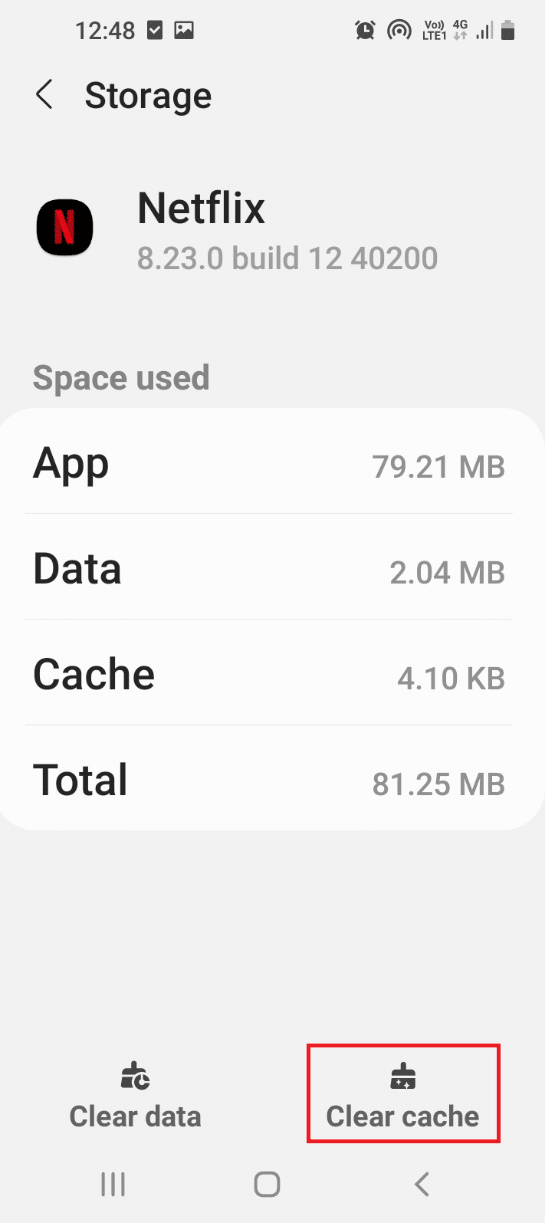
iOS
iOS'ta Netflix uygulamasının önbelleğini temizlemek için önce onu boşaltmanız gerekir. Netflix uygulamasının boşaltılması, verileri ve belgeleri olduğu gibi korurken, iOS cihazında Netflix uygulaması tarafından kullanılan depolama alanının temizlenmesine neden olur.
1. iOS cihazınızda Ayarlar uygulamasını açın.
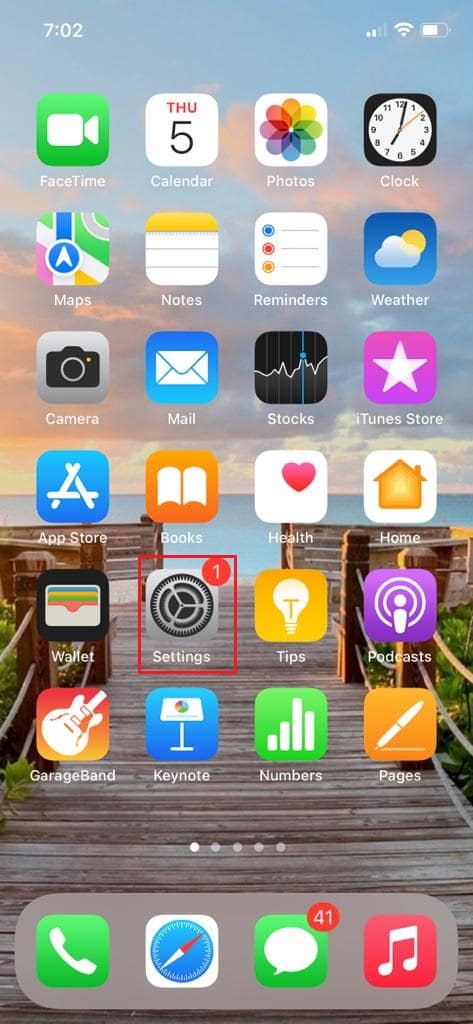
2. Listeden Genel'e dokunun.

3. Şimdi gösterildiği gibi iPhone Depolama'ya dokunun.
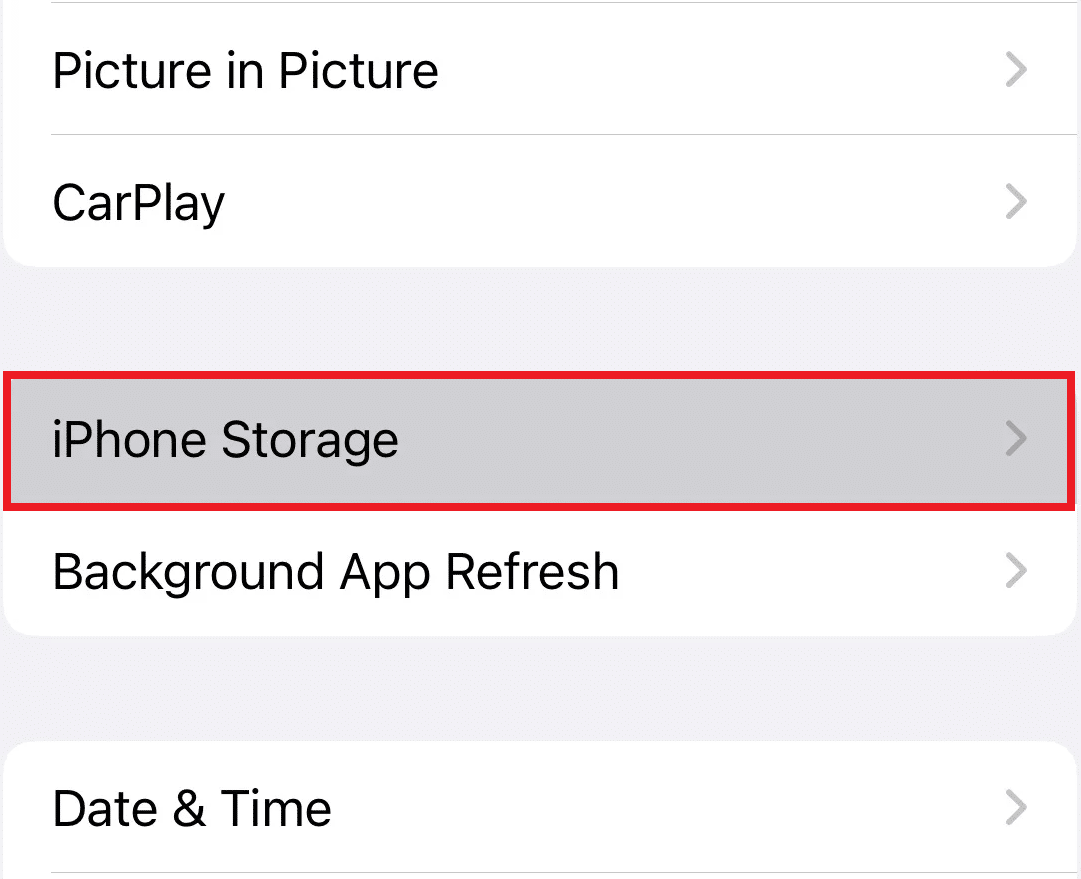
4. Şimdi, listeden Netflix uygulamasını bulun ve üzerine dokunun.
5. Şimdi, Uygulamayı Boşalt'a dokunun ve iOS cihazınızdaki Netflix uygulamasının önbelleğini temizleyin.
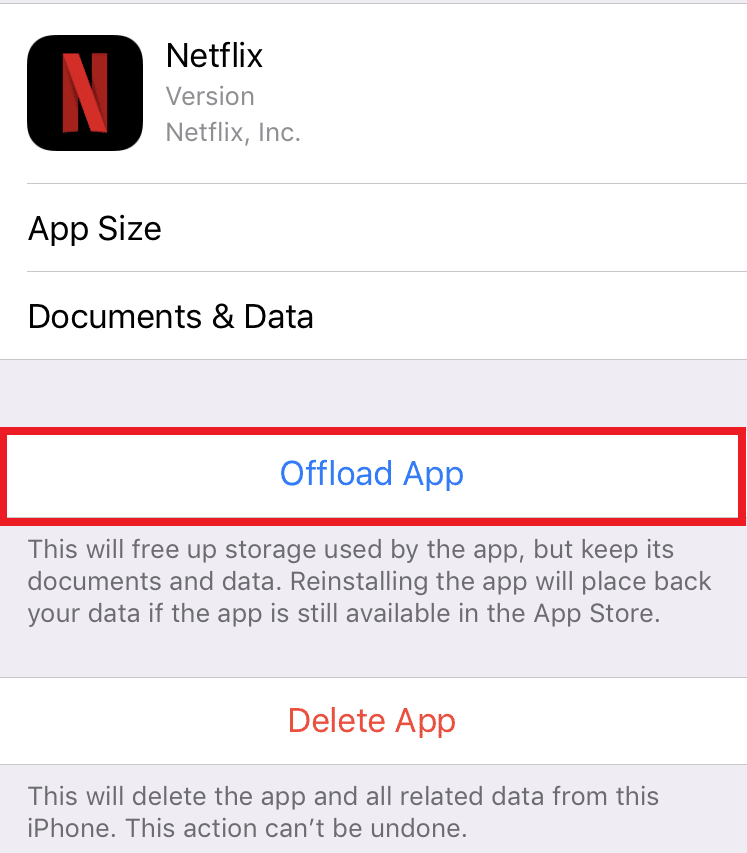
Ayrıca Okuyun: Çalışmayan Twitter Bildirimleri Nasıl Onarılır
Yöntem 5: Aygıt İşletim Sistemini Güncelleyin
Akıllı Telefonunuzda eski bir işletim sistemi kullanıyorsanız, işlevleri doğru şekilde kullanabilmeniz için işletim sistemini güncellemeniz gerekir.
Android
Android telefonunuzun işletim sistemini güncellemek için bu kılavuzda belirtilen adımları izleyin.
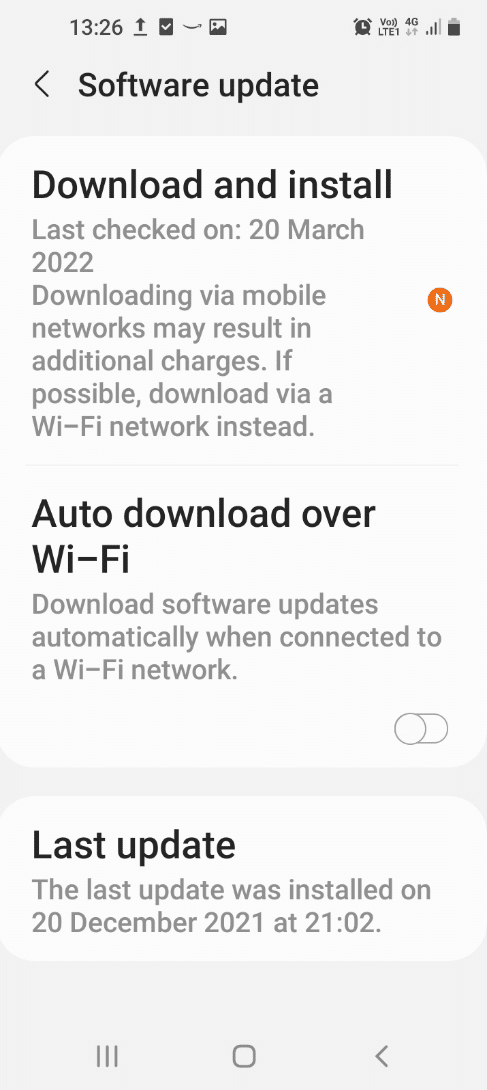
iOS
İPhone'unuzdaki Netflix ses ve görüntü senkronizasyonu sorununu gidermek için sonraki adımları izleyin:
1. Ayarlar > Genel seçeneğine gidin.
2. Yazılım Güncellemesi üzerine dokunun.
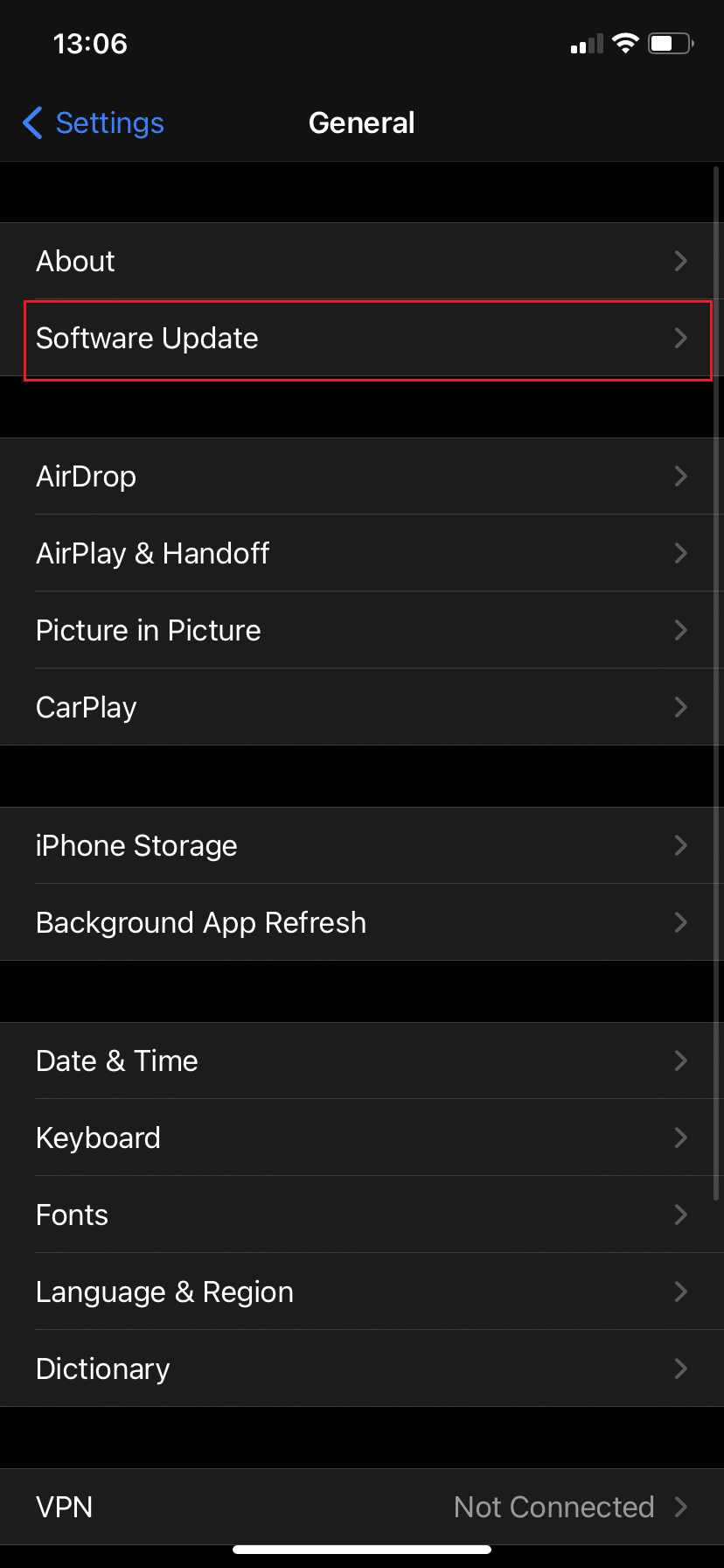
3. Yeni bir güncelleme varsa, İndir ve Yükle üzerine dokunun.
4. İstendiğinde parolanızı girin.
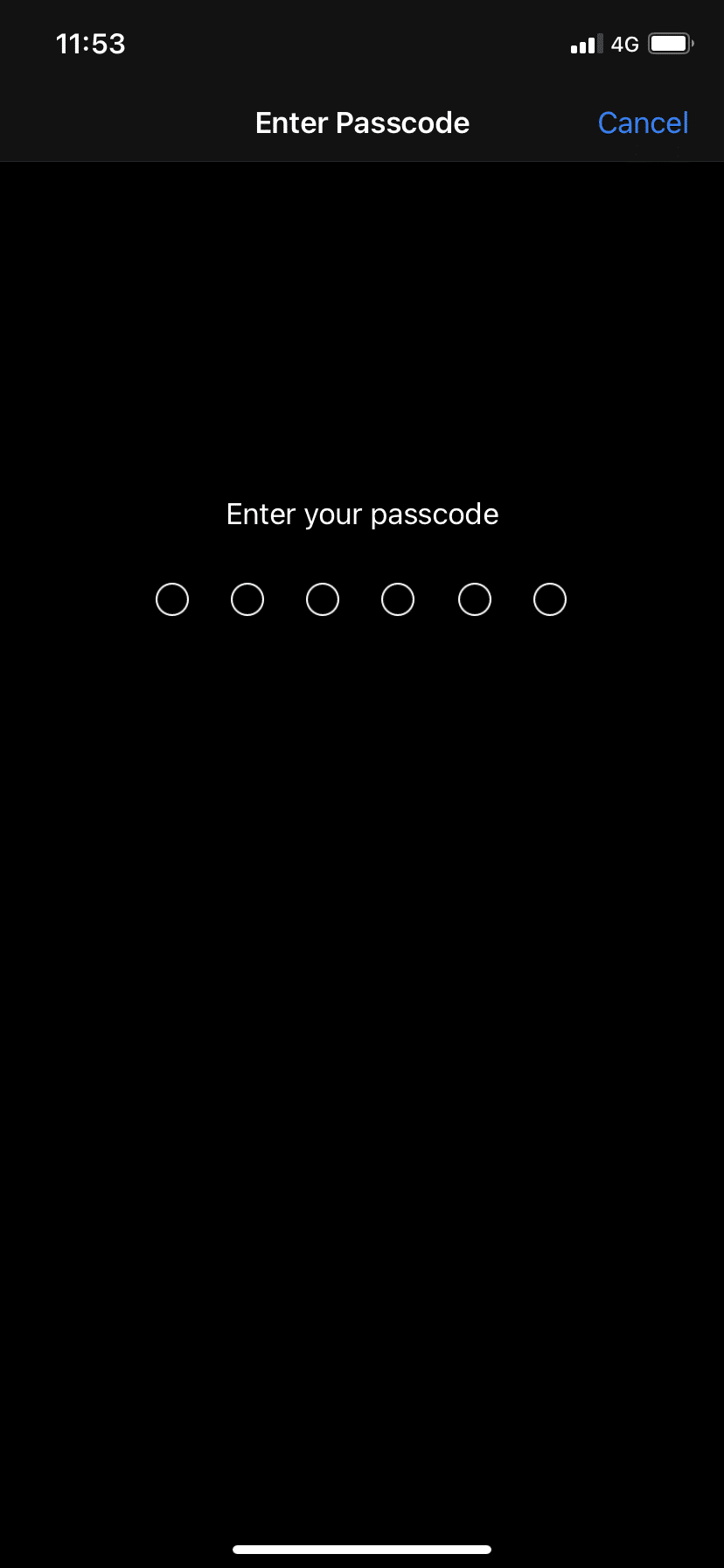
5A. Mevcut güncellemeyi yüklemek için İndir ve Yükle üzerine dokunun.
5B. Yazılımınızın güncel olduğunu belirten bir mesaj görünüyorsa, sonraki yönteme geçin.
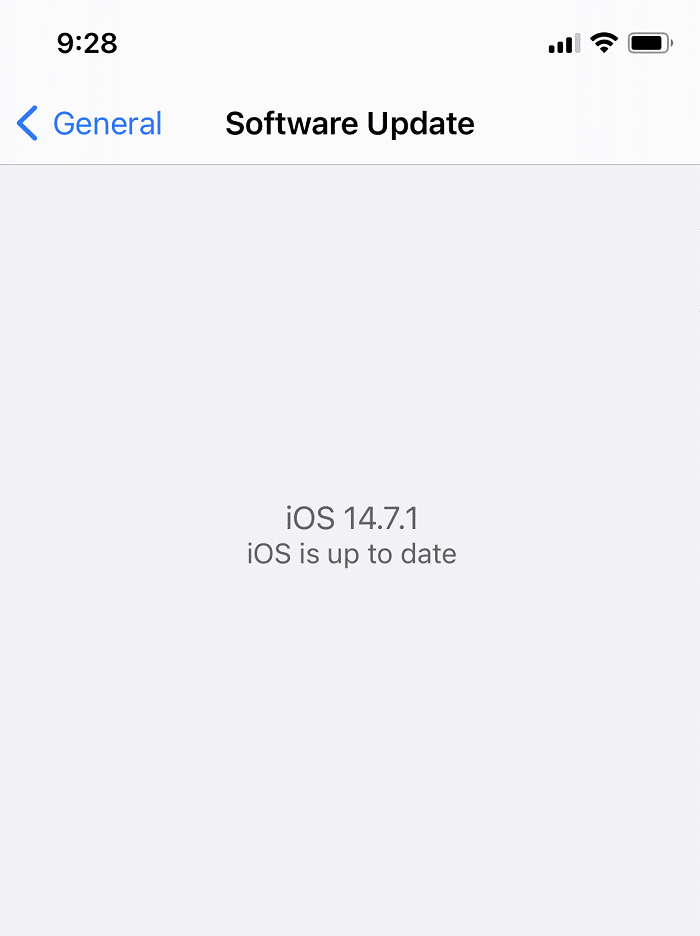
Ayrıca Okuyun : Netflix Profili Nasıl Silinir
Yöntem 6: Netflix Uygulamasını Yeniden Yükleyin
Netflix uygulamanızda bir aksaklık varsa, uygulamayı kaldırıp telefonunuzdan yeniden yüklemeyi deneyebilirsiniz.
Android
1. Android telefonunuzda Play Store uygulamasını açın ve daha önce olduğu gibi Netflix'i arayın.
2. Telefonunuzdaki Netflix uygulamasını kaldırmak için Kaldır düğmesine dokunun.
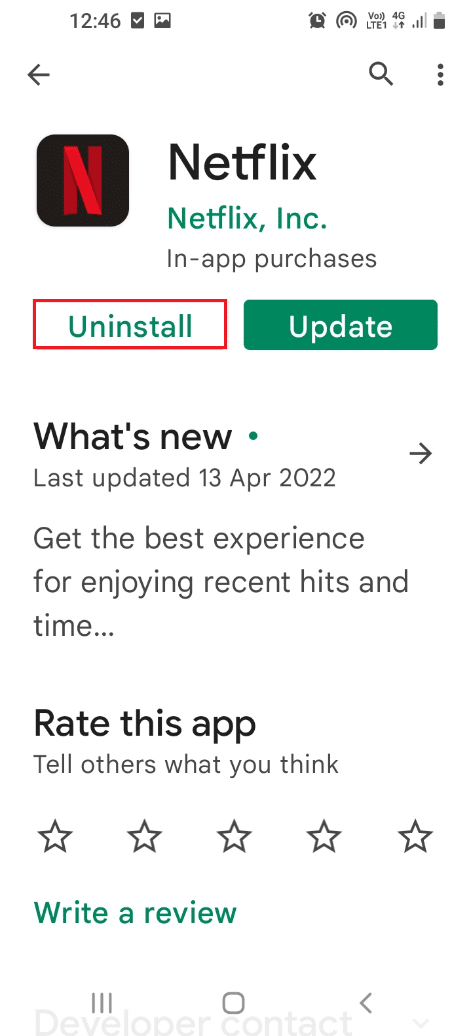
3. Uygulama kaldırıldıktan sonra, arama çubuğunda Netflix uygulamasını tekrar arayın ve uygulamayı telefonunuza yeniden yüklemek için Yükle düğmesine dokunun.
iOS
Bir iOS Akıllı Telefon kullanıyorsanız, Netflix sesini ve görüntüsünü eşitleme sorununu düzeltmek için Netflix uygulamasını boşaltmanız ve yeniden yüklemeniz gerekir.
Not: Bu seçenek, iOS cihazınızdaki Netflix uygulamasının önbelleğini temizlemenize olanak tanır ve veriler ve belgeler cihazda güvenli bir şekilde saklanır. Ancak çevrimdışı görüntüleme için indirdiğiniz içerik silinecektir.
1. Ayarlar > Genel'e gidin .
2. Gösterildiği gibi i Phone Storage üzerine dokunun.
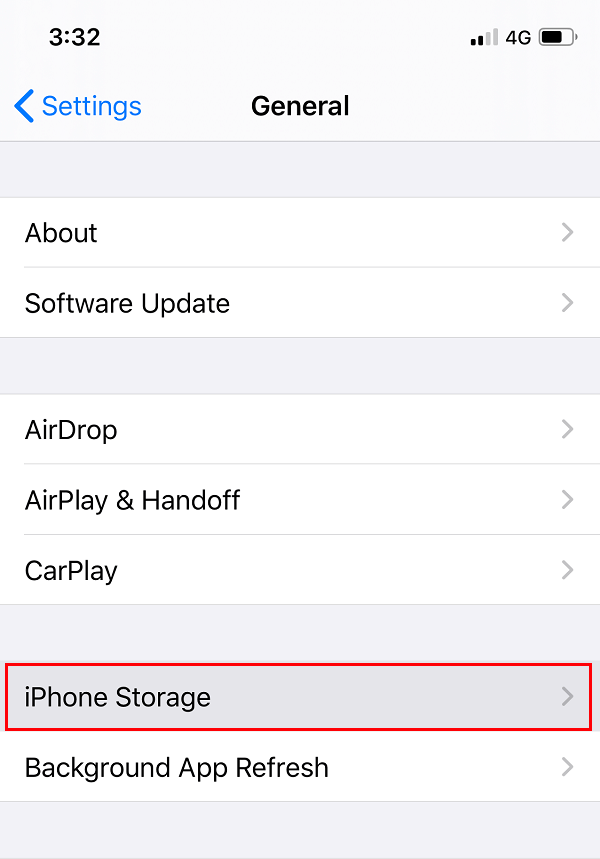
Birkaç saniye içinde, kullanılan alan miktarına göre azalan sırada düzenlenmiş bir uygulama listesi alacaksınız.
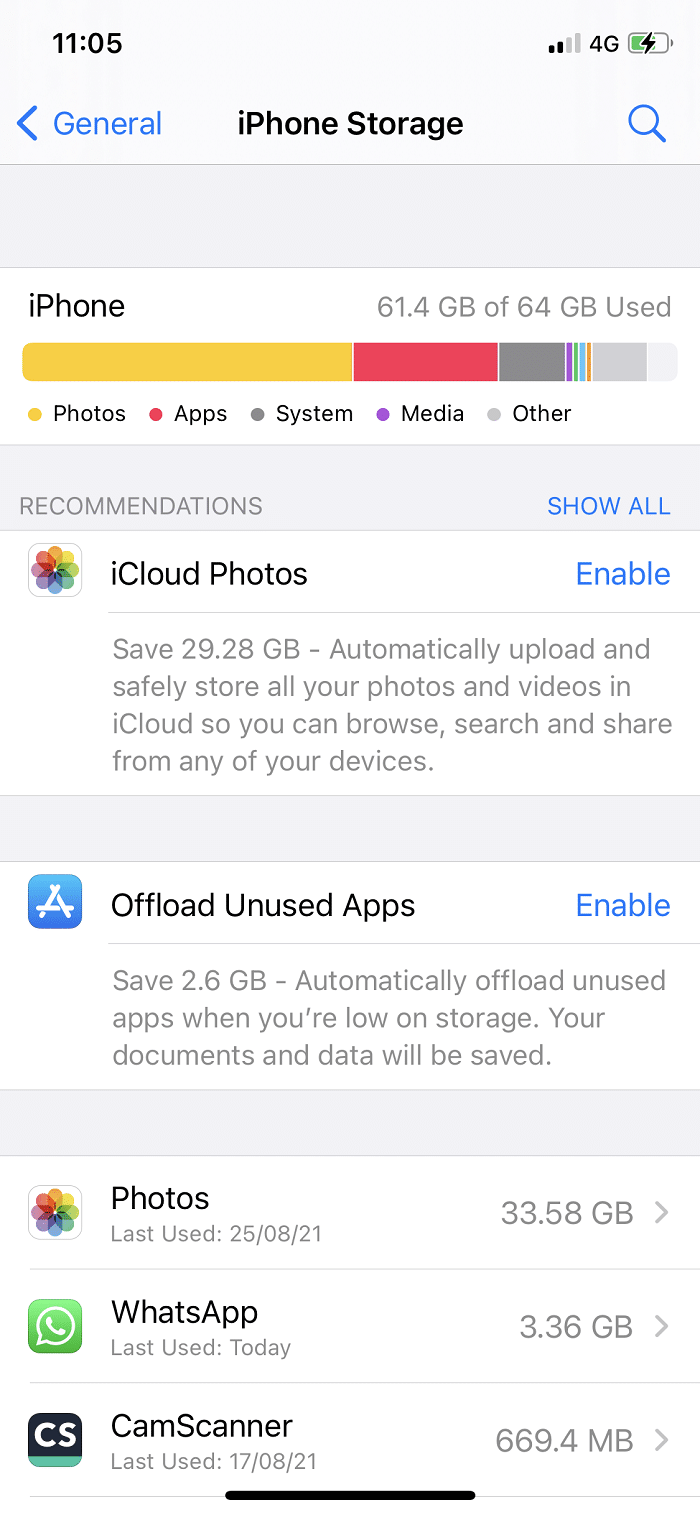
3. Burada Netflix uygulamasına dokunun.
4. Netflix uygulamasını kaldırmak için Uygulamayı Boşalt seçeneğine tıklayın.
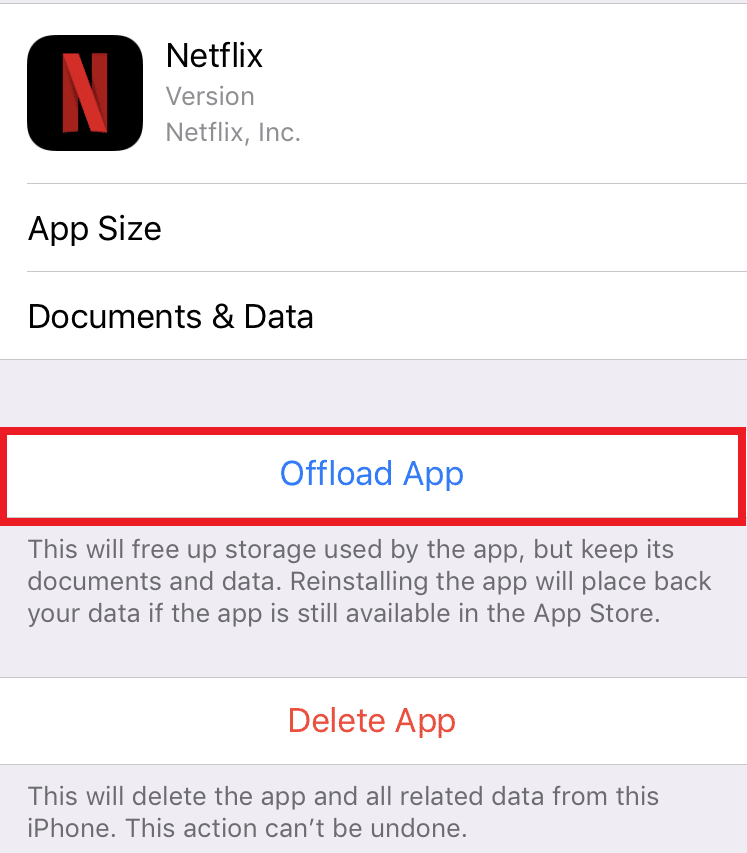
5. Yükü boşalttıktan sonra, Netflix uygulamasını yeniden yüklemek için Uygulamayı yeniden yükle seçeneğine dokunun.
Önerilen:
- Android için En İyi 16 Kurtarma Uygulaması
- iPhone'da Eksik App Store'u Düzeltin
- Android ve iOS'ta Instagram Önbelleği Nasıl Temizlenir
- Resimdeki YouTube Resmini Düzeltin Çalışmıyor
Android veya iOS telefonlarınızdaki Netflix ses ve görüntü senkronizasyonu sorununu çözebileceğinizi umuyoruz. Daha havalı ipuçları ve püf noktaları için sayfamızı ziyaret etmeye devam edin ve yorumlarınızı aşağıya bırakın.
